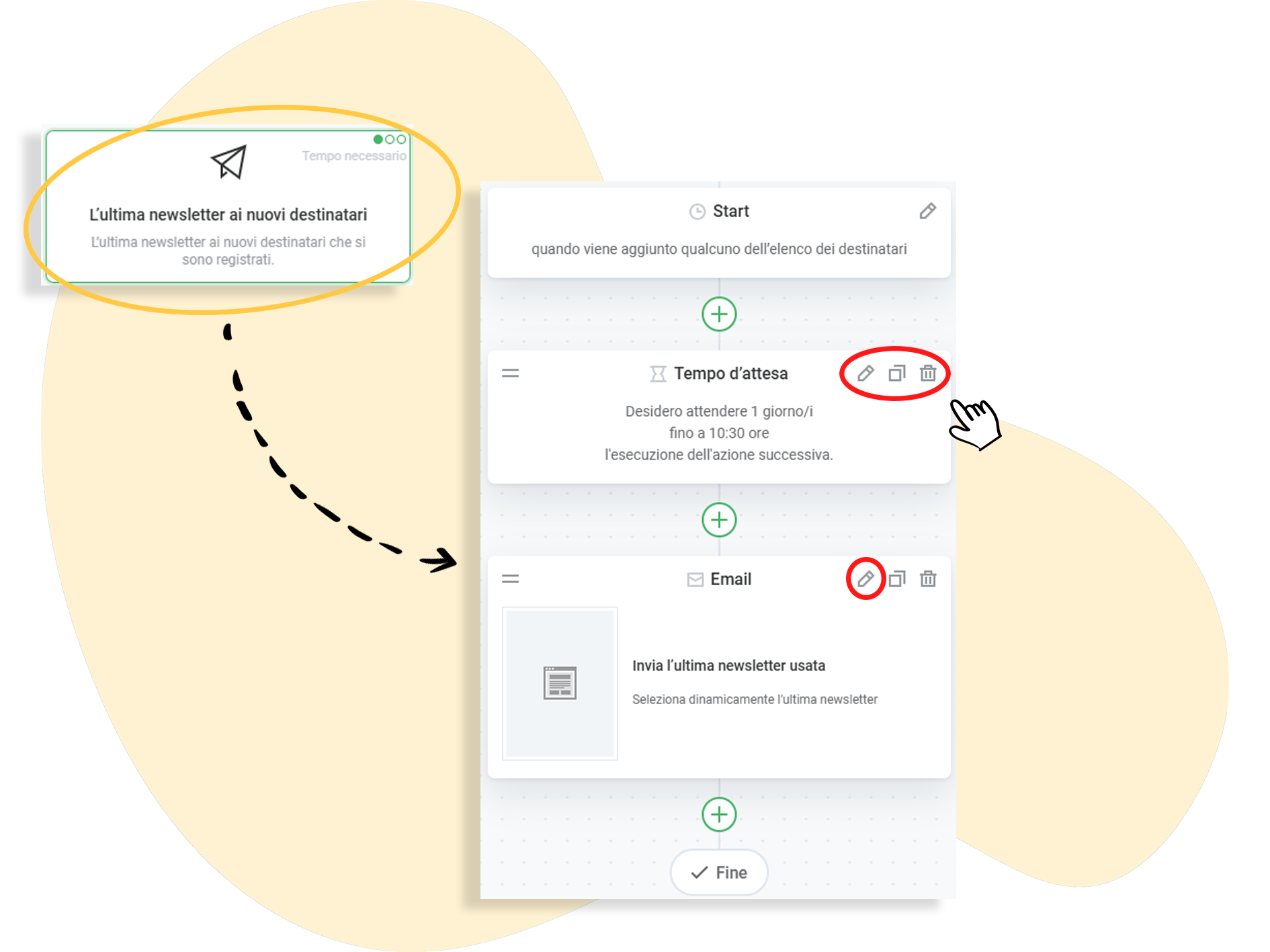Istruzioni: invio automatico dell'ultima newsletter ai nuovi destinatari
Le automazioni di rapidmail sono adatte a molti casi d'uso diversi. Ad esempio, è possibile creare un'automazione per inviare la newsletter più recente ai nuovi contatti. Scopri qui come funziona.
Per quale caso d'uso è adatto?
Desideri mandare l'ultima newsletter inviata a contatti che si sono aggiunti alla tua lista di destinatari solo dopo l'invio, ad esempio per colmare il tempo di attesa per la newsletter successiva? Questa automazione ti aiuta a inviare l'ultima newsletter ai nuovi contatti, in modo che non si perdano le ultime novità. La selezione della newsletter avviene sempre in modo dinamico, cioè viene selezionata automaticamente la newsletter inviata più di recente.
❗ Se l'ultima newsletter inviata è tematicamente legata a un evento, come Natale o Pasqua, potrebbe essere inopportuno inviarla successivamente. Tienilo presente quando utilizzi questa automazione.
Impostazioni predefinite
Nelle impostazioni predefinite, tutti i contatti che si sono iscritti alla tua newsletter tramite un modulo, che hai aggiunto manualmente o che sono stati aggiunti alla tua lista di destinatari tramite l'integrazione con il negozio riceveranno l'email. L'automazione viene attivata individualmente per un contatto quando viene aggiunto all'elenco dei destinatari corrispondente.
Ecco come funziona: Istruzioni passo-passo
Passo 1: Selezionare il modello
Vai nella sezione Automazione del tuo account rapidmail e inizia il processo cliccando su ➕ Crea nuova automazione. Seleziona il modello L'ultima newsletter ai nuovi destinatari.
💡 Dai anche un'occhiata alle nostre istruzioni per la creazione di automazioni di benvenuto. In questo modo è possibile combinare un invio di benvenuto con l'invio dell'ultima newsletter ai nuovi destinatari. Si tratta di una soluzione intelligente per combinare diversi scopi in un'unica automazione.
Passo 2: Selezionare i destinatari e definire il gruppo di destinazione
Il gruppo di destinatari è già preimpostato: È sufficiente selezionare l'elenco dei destinatari e fare clic su Avanti per modificare il percorso dell'automazione.
Passo 3: Personalizzare il processo di automazione
Il tempo di attesa già creato nel processo fornisce un buffer in modo che gli invii contenuti nell'automazione possano essere spediti con un certo ritardo. È possibile modificare o eliminare il tempo di attesa come preferisci ✏️. Anche l'ultima newsletter inviata è già memorizzata qui grazie alle impostazioni predefinite. Se si desidera modificare ulteriormente la newsletter o la serie, è possibile farlo in qualsiasi momento. Infine, salvare il percorso completato. A questo punto è possibile trovarlo come bozza nella panoramica. Una volta eseguiti tutti i preparativi, è possibile attivare l'automazione in qualsiasi momento.
Dai un'occhiata agli altri modelli: I casi d'uso in sintesi
Per impostare una serie di automazioni, puoi scegliere tra un totale di 7 modelli diversi: 6 con flussi di lavoro già pronti e un modello vuoto che puoi progettare tu stesso. Per ciascuno di questi flussi di lavoro abbiamo preparato una guida passo-passo che ti aiuterà a configurarli.